iPhoneパスワード忘れた場合の解決法を3つご紹介:簡単にiPhoneパスコードをリセットできる!|iPhoneパスワード解除方法
iPhoneパスワード忘れた時どうするの?
アップルは、iPhone 5s以降のデバイスには、指紋認証センサー「Touch ID」が搭載されています。「Touch ID」の搭載によって、パスコードの代わりにiPhoneのホームボタンに軽くタッチするだけで、Touch IDセンサーが指紋を読み取って認証でき、iPhoneロック解除やiTunes Store・App Store等における購入時などにとても便利です。そしてiOS9以降は、パスコードを4桁から6桁の数字に設定できるようになり、iPhoneのセキュリティを強化しました。
一方、アイフォンの電源を落とすと初回のみパスコードの入力を求められる、また不意にiCloud や iTunes & App Store のパスワード入力を求められます。普段はiPhoneロック画面を解除するには指紋認証で出来てしまうため、直接パスコードを入力することがほとんどなくなりましたから、iPhoneパスワード忘れたことが多発しています。上記のようにパスコードを入力する必要のあるとき本当に困りますでしょう。ここで皆さんにiPhoneパスコードを忘れてしまったときの対処方法を説明します。
- iPhoneパスワード忘れた場合の対処法その一:iCloudでiPhoneパスワード解除
- iPhoneパスワード忘れた場合の対処法その二:iTunesでiPhoneパスワード解除
- iPhoneパスワード忘れた場合の対処法その三:リカバリーモードでiPhoneパスワード解除
- iPhoneパスコードをリセットした後のデータ復元方法
iPhoneパスワード忘れた場合の対処法その一:iCloudを使ってiPhoneパスワード解除方法
iPhoneパスコードを忘れてしまったときの対処方法は、iPhoneパスコード初期化以外の方法はありません。つまり、初期化した後、iPhoneパスコードをリセットします。iPhoneパスコード初期化した後、iPhoneの保存しているデータはすべて削除され、後で復元復元できます。まずは「iPhoneを探す」がオンの状態で、iCloudを使ってiPhoneパスワード忘れた時の対処方法を紹介します。
ステップ1:
PCのブラウザでiCloud(https://www.icloud.com)を開き、自分の設定していたApple IDでサインインします。
PCのブラウザでiCloud(https://www.icloud.com)を開き、自分の設定していたApple IDでサインインします。
ステップ2:
iCloudホームページの「iPhoneを探す」ボタンをクリックして、Apple IDのパスワードを再入力してください。「すべてのデバイス」からパスコードがわからなくなったiPhoneを選択します。
iCloudホームページの「iPhoneを探す」ボタンをクリックして、Apple IDのパスワードを再入力してください。「すべてのデバイス」からパスコードがわからなくなったiPhoneを選択します。
ステップ3:
「iPhoneの消去」をクリックしてください。これでiPhoneのデータとそのパスコードが一緒に削除されます。
「iPhoneの消去」をクリックしてください。これでiPhoneのデータとそのパスコードが一緒に削除されます。
ステップ4:
iPhone消去が完了したら、横にスワイプしてロックを解除して、デバイスの設定が完了した後、「App とデータ」画面が表示されるまで案内にそって進み、「iCloud バックアップから復元」をタップしてください。「iCloudバックアップから復元」を選択して「iCloudサインイン」→「利用規約の同意」の順にタップして、復元したいバックアップデータをタップすると復元することができます。
iPhone消去が完了したら、横にスワイプしてロックを解除して、デバイスの設定が完了した後、「App とデータ」画面が表示されるまで案内にそって進み、「iCloud バックアップから復元」をタップしてください。「iCloudバックアップから復元」を選択して「iCloudサインイン」→「利用規約の同意」の順にタップして、復元したいバックアップデータをタップすると復元することができます。
iPhoneパスワード忘れた場合の対処法その二:iTunesを使ってiPhoneパスワード解除方法「iPhoneを探す」がオンの状態で、iCloudを使って iPhoneパスコードをリセットできますが、「iPhoneを探す」がオフの場合は?次は「iPhoneを探す」は利用していない場合、iTunesでiPhoneパスコード初期化方法を紹介します。iTunesと同期がしたことがあるのiPhoneパスコードを忘れた時はこの方法を利用できます。
ステップ1:
iPhoneとパソコンをLightningUSBケーブルで接続してください。
iPhoneとパソコンをLightningUSBケーブルで接続してください。
ステップ2:
iTunesを起動して、「デバイス」アイコンをクリックしてください。iPhoneの同期、バックアップを取ることができます。(パスコードが不明な場合でも、一度同期したことがあるPCであればロックを解除せずにバックアップが可能です)
iTunesを起動して、「デバイス」アイコンをクリックしてください。iPhoneの同期、バックアップを取ることができます。(パスコードが不明な場合でも、一度同期したことがあるPCであればロックを解除せずにバックアップが可能です)
ステップ3:
「iPhoneを復元」タブをクリックすると、iPhoneパスコード初期化と復元を進めます。パスワードはこれで削除されますが、iTunesでバックアップされたデータは削除されません。
「iPhoneを復元」タブをクリックすると、iPhoneパスコード初期化と復元を進めます。パスワードはこれで削除されますが、iTunesでバックアップされたデータは削除されません。
iPhoneパスワード忘れた場合の対処法その三:リカバリーモードを使ってiPhoneパスワード解除方法
「iPhoneを探す」を利用していない、iPhone同期したパソコンが手元に無い、iTunesで同期をしたことが無いから、iPhoneパスワード解除できない、こんなとき「リカバリーモード」でiPhoneパスコード初期化する必要があります。
ステップ1:
iPhoneの電源をオフにしてください。
iPhoneの電源をオフにしてください。
ステップ2:
iPhoneホームボタンを押したまま、Lightning USB(充電)ケーブルでiPhoneをパソコンにを接続してください。電源がついて林檎が表示されても指をホームボタンから離さないでください。( iPhone7/Plusの場合は、ホームボタンでは無く「音量を下げるボタン」を押し続けてください。)
iPhoneホームボタンを押したまま、Lightning USB(充電)ケーブルでiPhoneをパソコンにを接続してください。電源がついて林檎が表示されても指をホームボタンから離さないでください。( iPhone7/Plusの場合は、ホームボタンでは無く「音量を下げるボタン」を押し続けてください。)
ステップ3:
iTunesとLightning USBケーブルのイラストが表示されたら、ホームボタンから指を離してください。(iPhone7/Plusの場合は、ホームボタンでは無く「音量を下げるボタン」から指を離します。)
iTunesとLightning USBケーブルのイラストが表示されたら、ホームボタンから指を離してください。(iPhone7/Plusの場合は、ホームボタンでは無く「音量を下げるボタン」から指を離します。)
ステップ4:
パソコンに表示されたダイアログで「復元」→「復元とアップデート」の順でクリックすると、iPhoneが初期設定に復元されます。こうすれば、iPhoneパスコード解除できない問題も解決できます。
パソコンに表示されたダイアログで「復元」→「復元とアップデート」の順でクリックすると、iPhoneが初期設定に復元されます。こうすれば、iPhoneパスコード解除できない問題も解決できます。
まとめ:iPhoneパスワード忘れた場合は、「iPhoneを探す」がオンの状態でiCloudを使ってiPhoneパスコードをリセットします。「iPhoneを探す」がオフにしていて、iTunesと同期がしたことがあるのiPhoneならiTunesを経由してiPhoneパスワードを解除できます。上記の二種類の場合以外、iPhoneパスコードを忘れたら、リカバリーモードを使ってiPhoneパスコードをリセットできます。
iPhoneパスワード忘れたから、iPhoneパスコード初期化しなければなりません。iPhoneの保存しているデータは復元できるといっても、そのは事前にiCloud、iTunesにバックアップを行ったデータに限りません。バックアップをとっていない場合は、どんな方法を使っても復元できないことも事実です。だから、大事な写真、ビデオなどをきちんとバックアップしたほうがいい。次はiCloud、iTunesを使わずに、iPhoneデータをバックアップ方法を一つ紹介します。

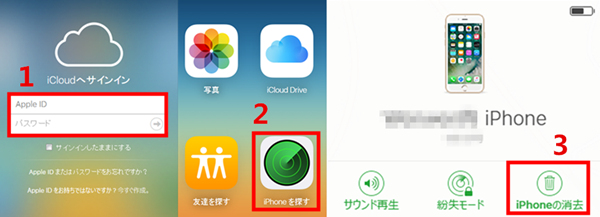
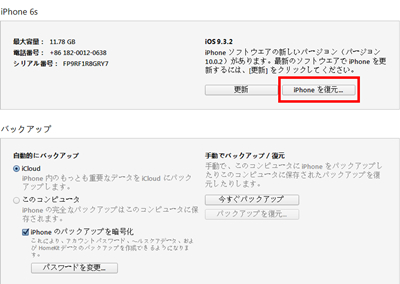
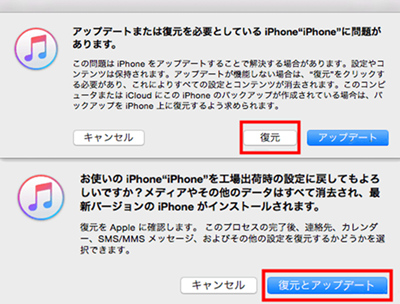

コメント
コメントを投稿